포토샵에서 작업하며 특히 리터칭 분야에서 기술을 향상시키고 싶다면 빠르게 주파수 분리 기법에 대해 접하게 될 것입니다. 이 방법은 피부 불균형이나 원하지 않는 세부 사항을 수정하는 데 유용하며, 이미지의 질감과 미세한 색상 전환을 잃지 않습니다. 자주 묻는 질문 중 하나는: "어떤 값을 사용해야 하나요?" 이 가이드에서는 리터칭을 위한 올바른 값을 선택하는 방법과 이 과정에서 고려해야 할 요소를 단계별로 배울 수 있습니다.
주요 요점
포토샵에서 주파수 분리에 사용하는 값은 이미지 자체에 크게 의존합니다. 이미지가 잘리지 않았거나 이미 크기가 변경되었는지 여부는 결정적입니다. 큰 리터칭 영역은 작은 영역과 다른 값을 요구하여 색상 변화를 피하고 질감이 흐릿해지지 않도록 해야 합니다. 값을 실험해보고 구조와 색상 전환에 유의하세요.
주파수 분리를 위한 단계별 가이드
주파수 분리를 효과적으로 적용하려면 다음 단계를 따르세요:
1. 이미지 준비
주파수 분리를 시작하기 전에 이미지가 원본 형식으로 제공되고 잘리거나 축소되지 않았는지 확인하세요. 데이터 품질이 최적이어야 합니다. 이미 편집된 이미지의 경우 다른 값을 선택해야 할 수 있습니다.
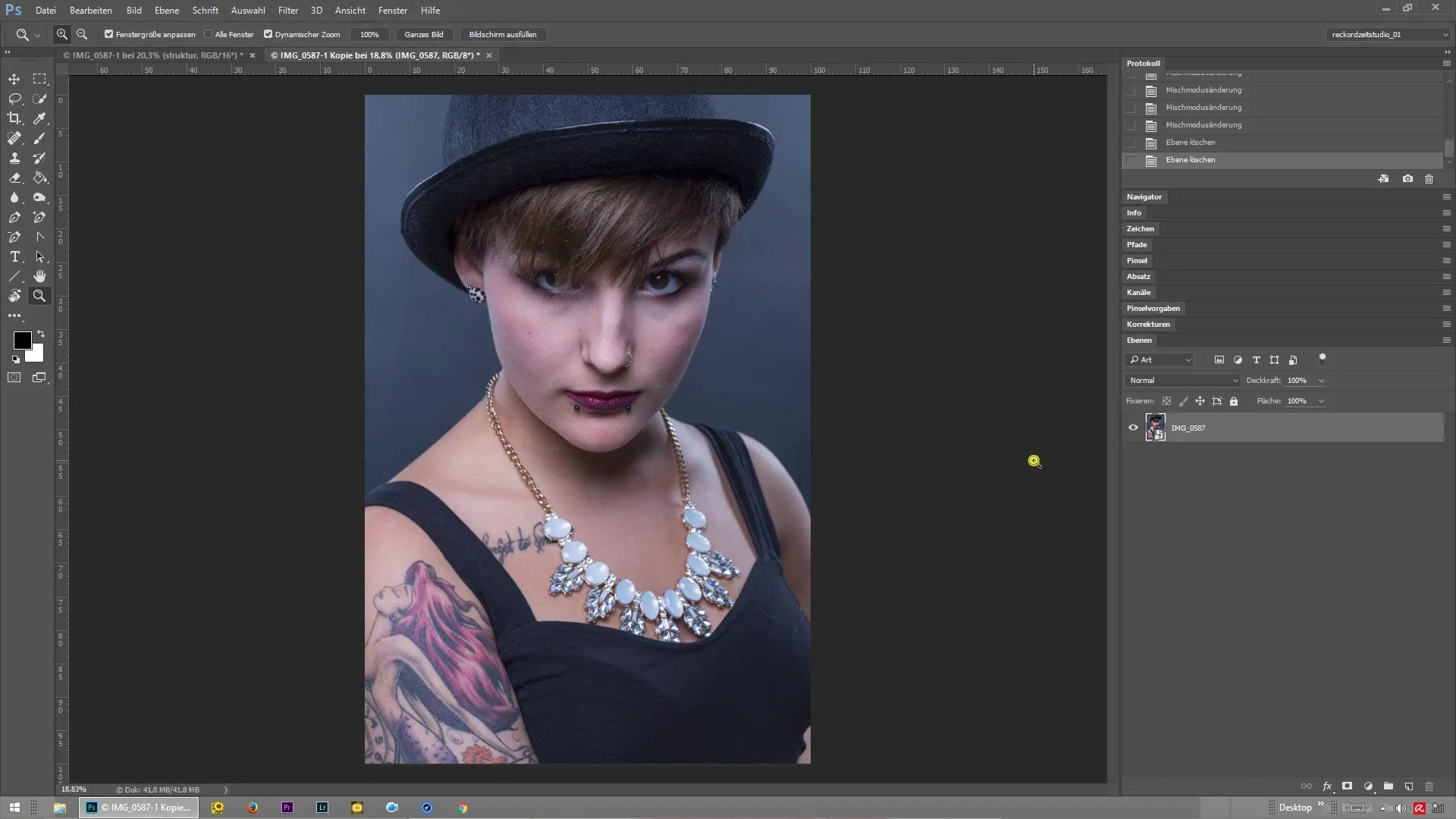
2. 리터칭 영역 설정
어디를 리터칭하고 싶은지 고려하세요. 작은 불균형인지, 더 큰 영역인지? 이에 대한 결정은 주파수 분리에 입력할 값에 크게 영향을 미칩니다. 일반적으로 면적이 클수록 값을 높게 설정해야 합니다.
3. 주파수 분리를 위한 값 선택
더 높은 값을 입력하면 전체 이미지가 더 부드러워지고 미세한 구조가 흐릿해집니다. 값이 너무 높아지지 않도록 주의하세요. 그렇지 않으면 눈에 띄는 색상 변화가 일어날 수 있습니다. 처음에는 피부 불균형을 위해 약 7픽셀의 값을 사용하여 부드러움과 질감 유지 간의 균형을 유지하세요.
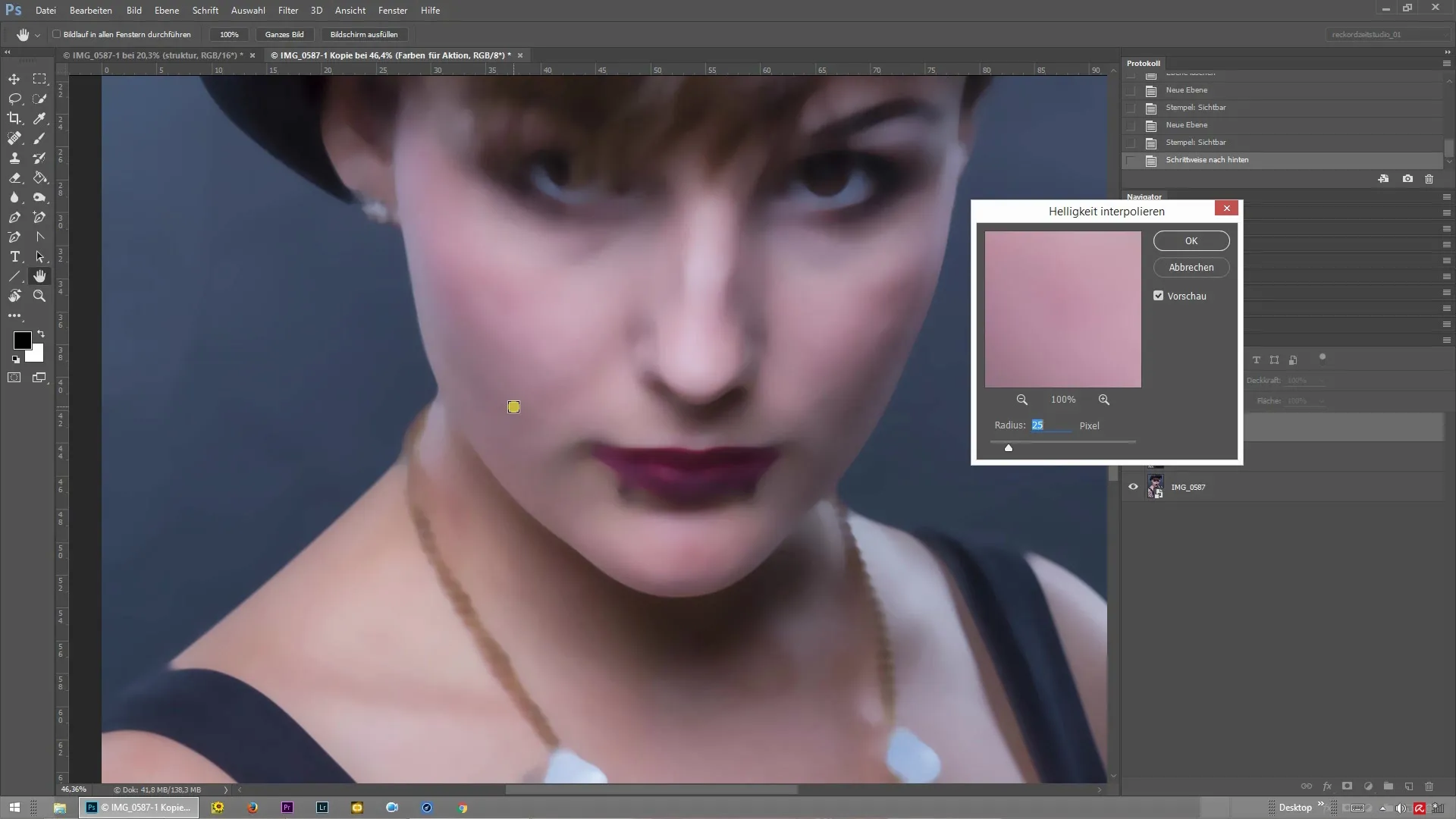
4. 다양한 레이어에서 리터칭 검토
값을 입력한 후, 구조 및 색상 레벨에서 결과를 확인하세요. 리터칭 시 원하지 않는 색상 변화가 발생하지 않았는지 확인하는 것이 중요합니다. 각 레이어를 면밀히 살펴서 색상이 조화롭고 자연스럽게 유지되는지 확인하세요.
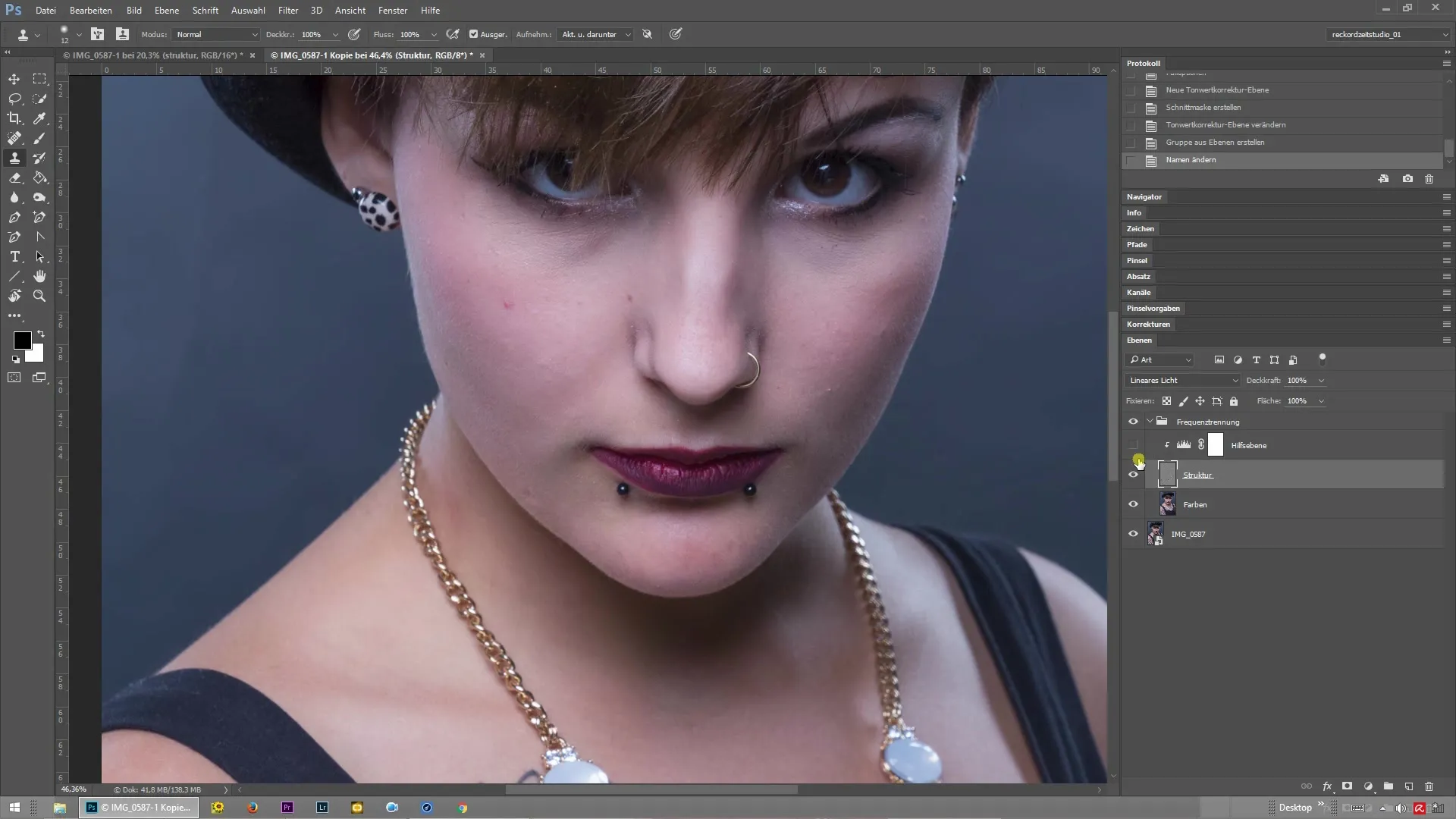
5. 리터칭 미세 조정
첫 단계를 완료한 후 필요에 따라 값을 조정하세요. 낮은 값이나 높은 값으로 실험하여 이미지의 질감과 색상에 미치는 영향을 확인하세요. 작은 털이 구조 및 색상 레벨에서 어떻게 작용하는지 그리고 리터칭으로 인해 영향을 받는지 주의 깊게 살펴보세요.
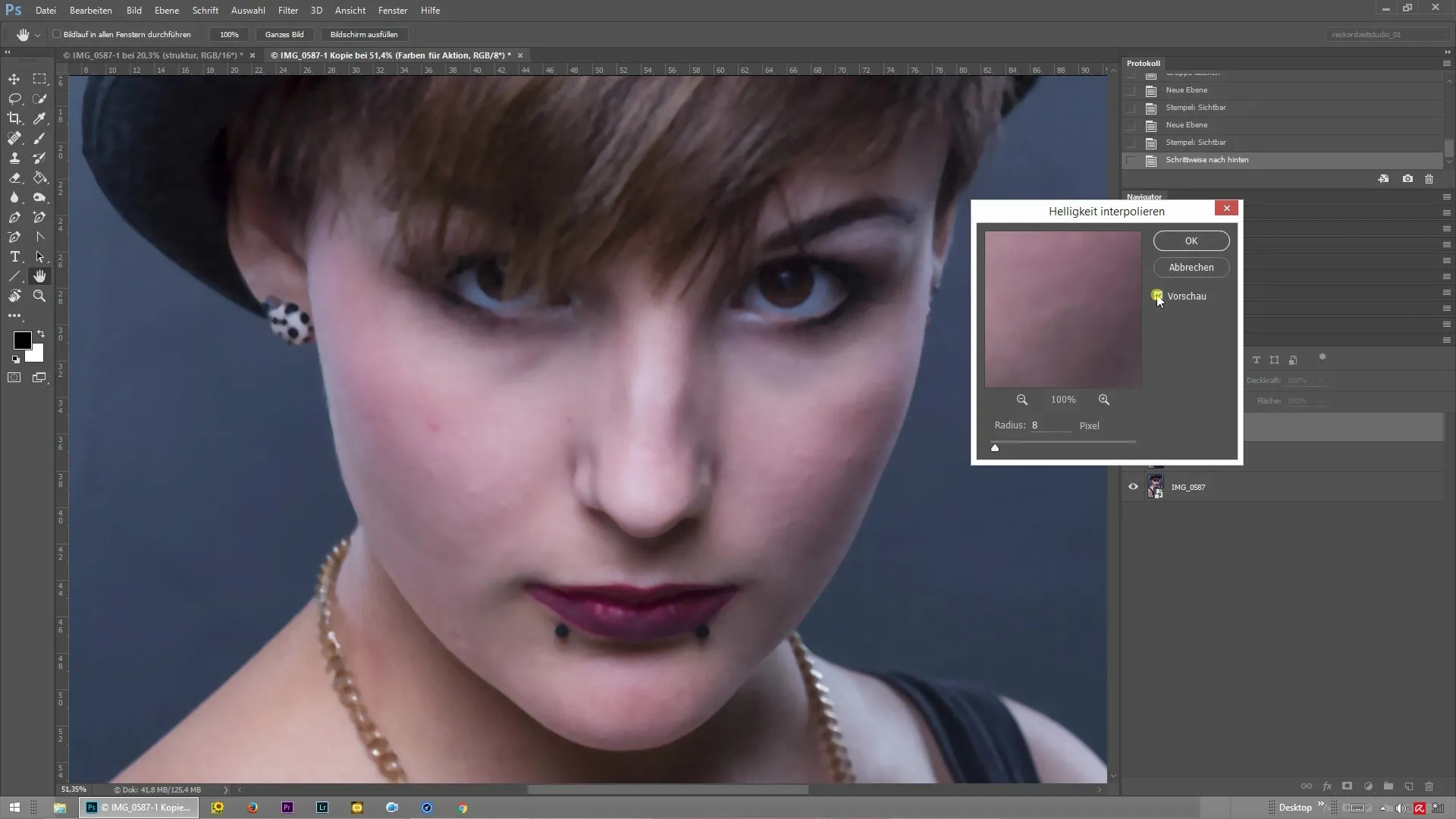
요약 - 포토샵에서 주파수 분리: 어떤 값이 가장 적합한가?
주파수 분리는 포토샵에서 이미지를 전문적으로 리터칭하기 위한 귀중한 기술입니다. 올바른 값을 선택하는 것은 이미지와 리터칭 영역에 크게 의존합니다. 최상의 결과를 얻기 위해 실험해야 합니다. 목표는 원치 않는 세부 정보를 제거하면서 자연스러운 피부 질감을 유지하는 것입니다. 이때 색상이 조화롭게 유지되고 중간 전환이 피어져야 합니다.
자주 묻는 질문
주파수 분리란 무엇인가요?주파수 분리는 포토샵에서 이미지의 색상 및 구조 정보를 분리할 수 있는 리터칭 기술입니다.
주파수 분리에 어떤 값을 사용해야 하나요?올바른 값은 이미지와 리터칭 영역에 따라 다르며, 일반적으로 피부 불균형에는 약 7픽셀에서 시작해야 합니다.
왜 값이 다르게 나타나나요?값은 이미지의 크기 및 리터칭 위치에 따라 달라질 수 있습니다. 일반적으로 큰 영역은 더 높은 값을 필요로 합니다.
언제 값을 조정해야 하나요?질감이 흐릿해지거나 색상 변동이 발생하는 것을 알아차리면 값을 조정해야 합니다.
다른 종류의 이미지에 주파수 분리를 사용할 수 있나요?네, 주파수 분리는 피부 리터칭뿐만 아니라 다른 종류의 이미지에도 사용할 수 있으며, 값 조정을 적절히 하면 됩니다.


